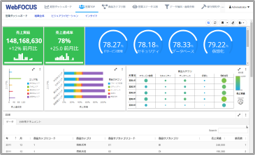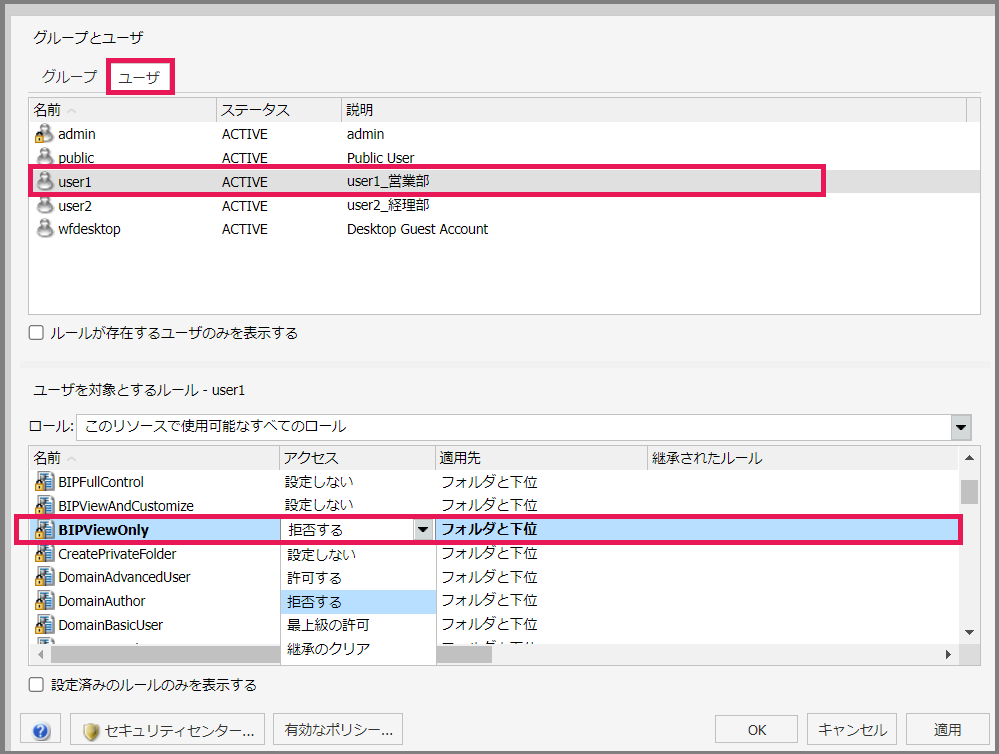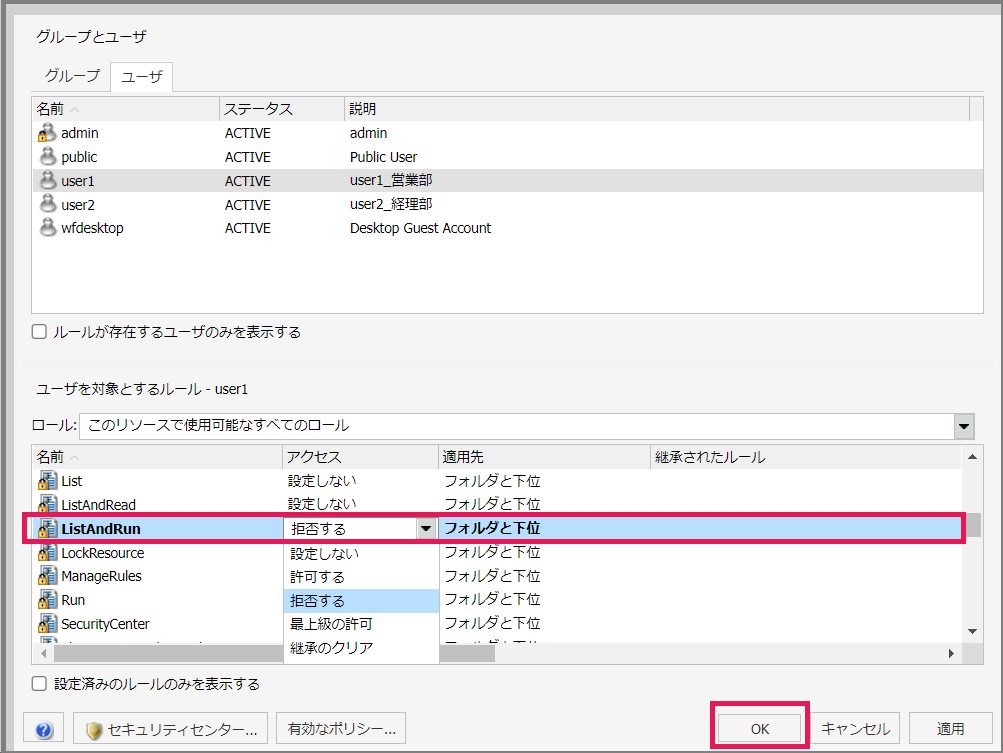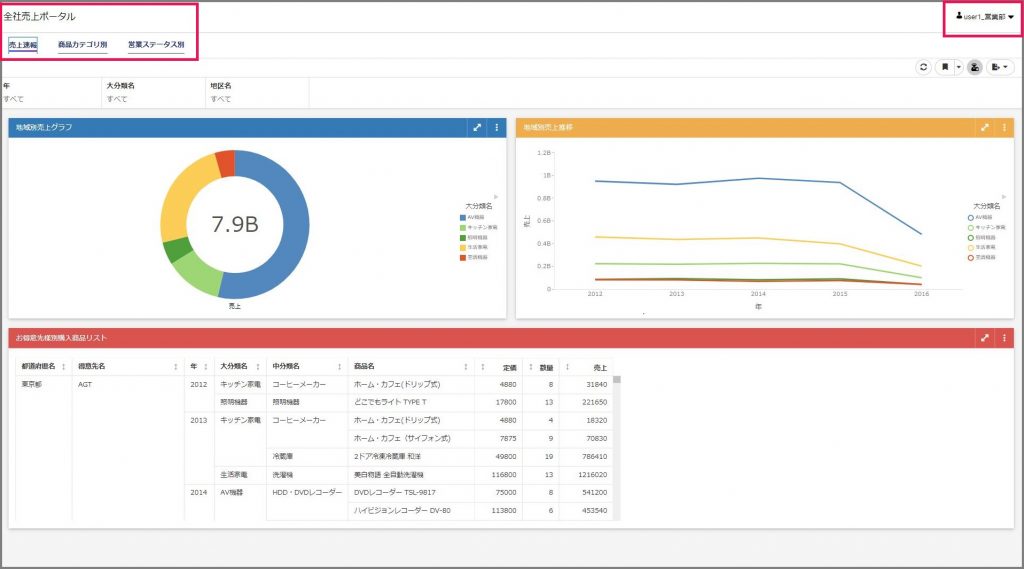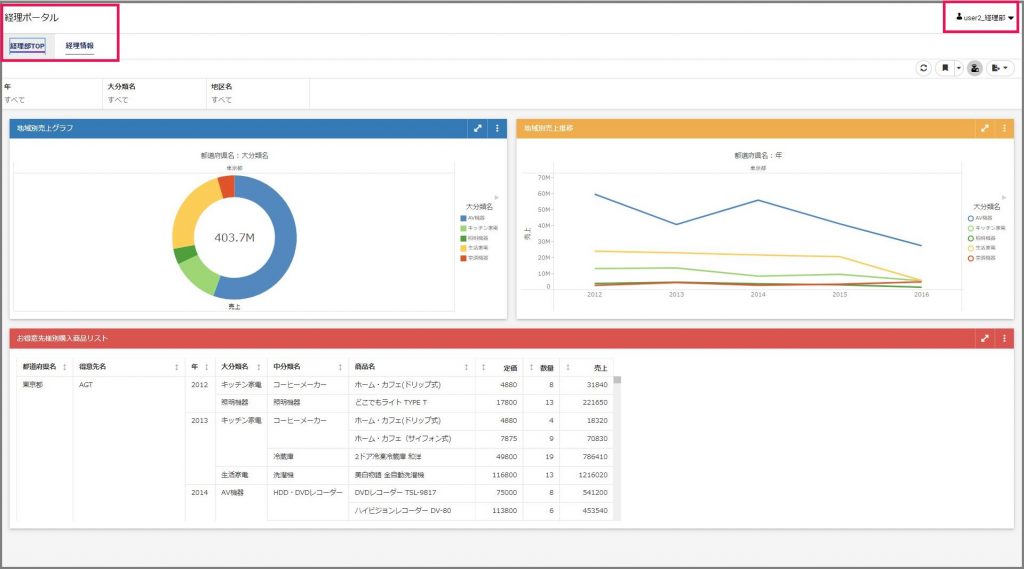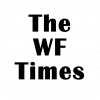セキュリティ制御のかけ方
このコンテンツでは、WebFOCUSにおけるセキュリティ制御の実装方法をご紹介しています。
| 必要ライセンス | WebFOCUS Portal | 制約事項 | 特になし |
| カテゴリ | セキュリティ | 動作確認バージョン | 8.2.07 |
WebFOCUSでセキュリティ制御をかけてみよう
WebFOCUSホームページへアクセス
Webコンソールへアクセスするもっとも簡単な方法
- WebFOCUSが導入されているサーバの「ホスト名」か「IPアドレス」を調べる
- WebブラウザからURLを入力する
http://ホスト名 or IPアドレス/ibi_apps/
ホスト名かIPアドレスの後ろにポート番号を付けてアクセスする(ポート番号:8121)
※標準的な設定ではアクセスできますが、環境によってはアクセスできないことがあります。
ログイン
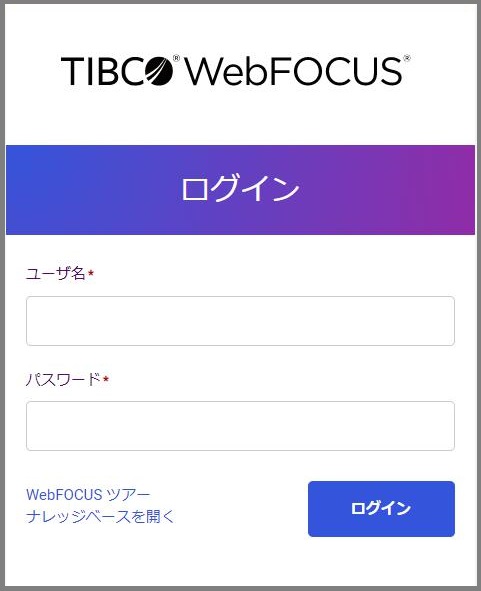
ログイン画面
ユーザIDとパスワードは、管理者へお問い合わせください。
※セキュリティ制御を設定する際は、管理者権限を持つユーザでログインしてください
[ログイン] ボタンをクリックしてログインします。
ユーザ情報の確認
予め作成しておいた以下2ユーザを使用します。
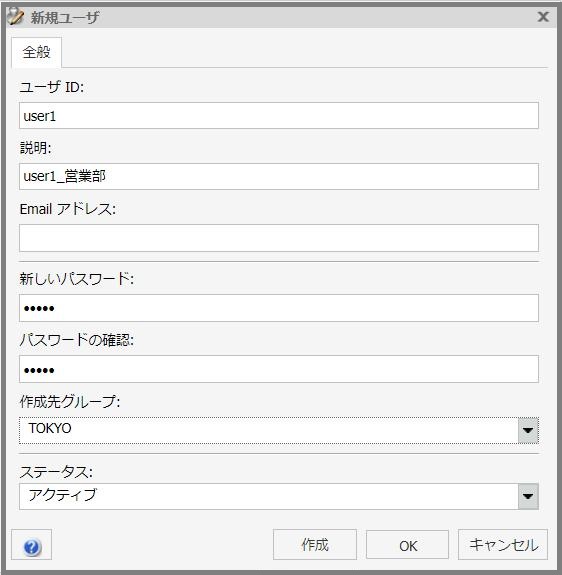
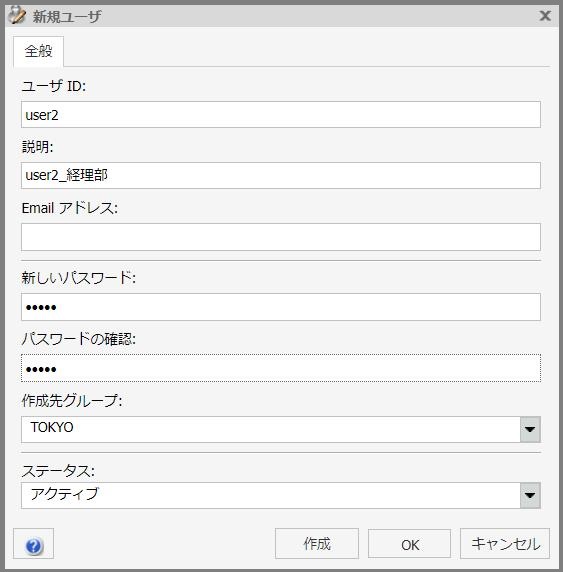
今回は同じ会社で部署が異なるユーザをそれぞれ用意し、ユーザの所持する権限 によってポータルの参照可否を制御します。
ポータルへの制御設定をしてみよう
ポータルやレポートの作成方法について詳しく知りたい方は、以下記事をご覧ください。
ワークスペースの表示
WebFOCUSホームページ左側のタブで、ワークスペースタブに表示を切り替えます。
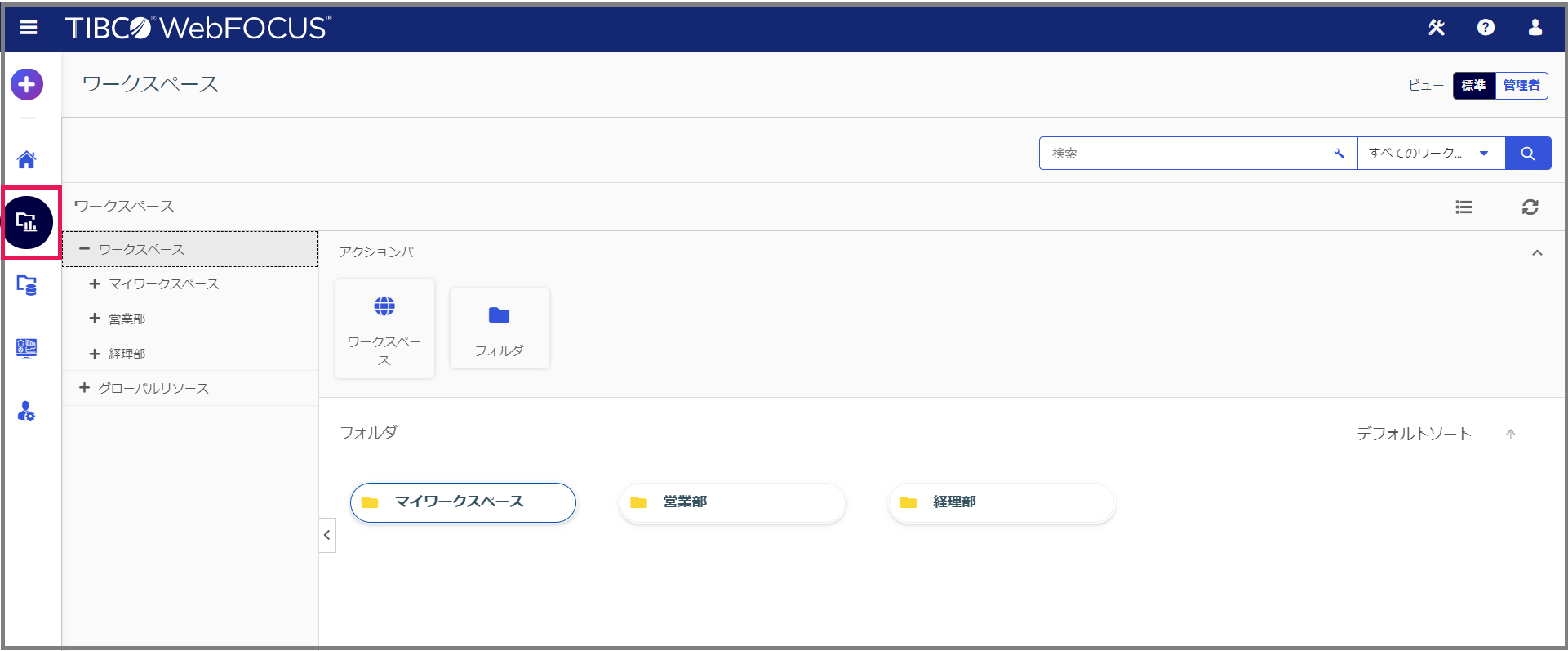
この時点では両ユーザとも同じ権限を持っており、ログインすると以下のように「全社売上ポータル」「経理ポータル」の両方が参照できる状態です。
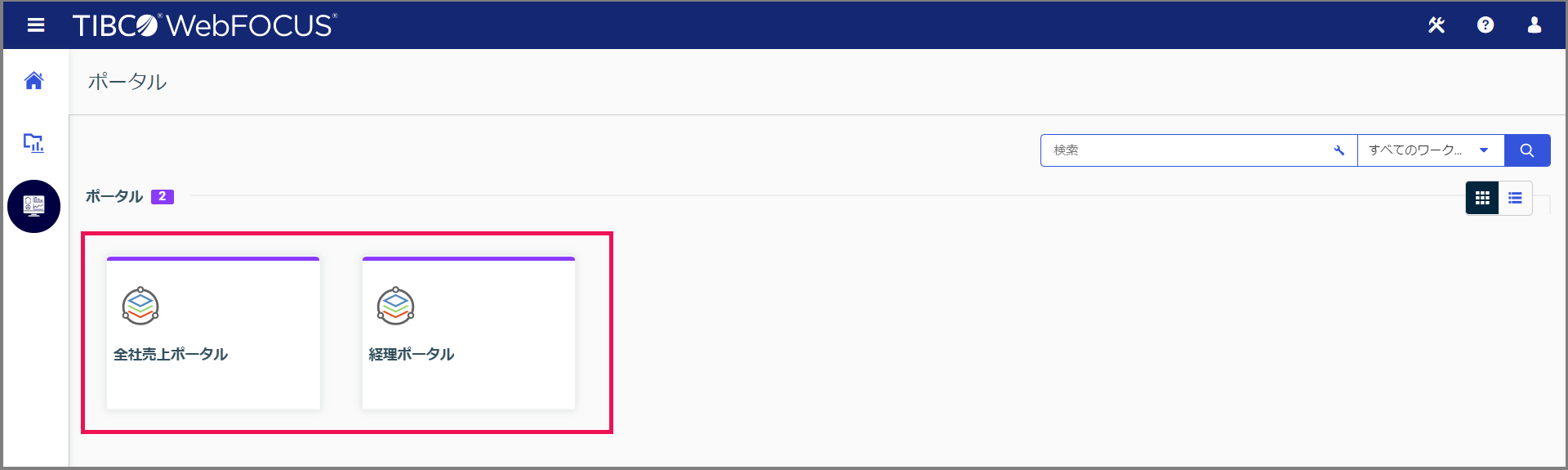
ユーザの権限変更
ここから、user1については「全社売上ポータル」のみ参照できるよう、「経理ポータル」側にセキュリティの制御をかけます。
管理者権限でワークスペースを開き、制御をかけたい「経理ポータル」が格納されているフォルダの右クリックメニューから [ルール] を開きます。
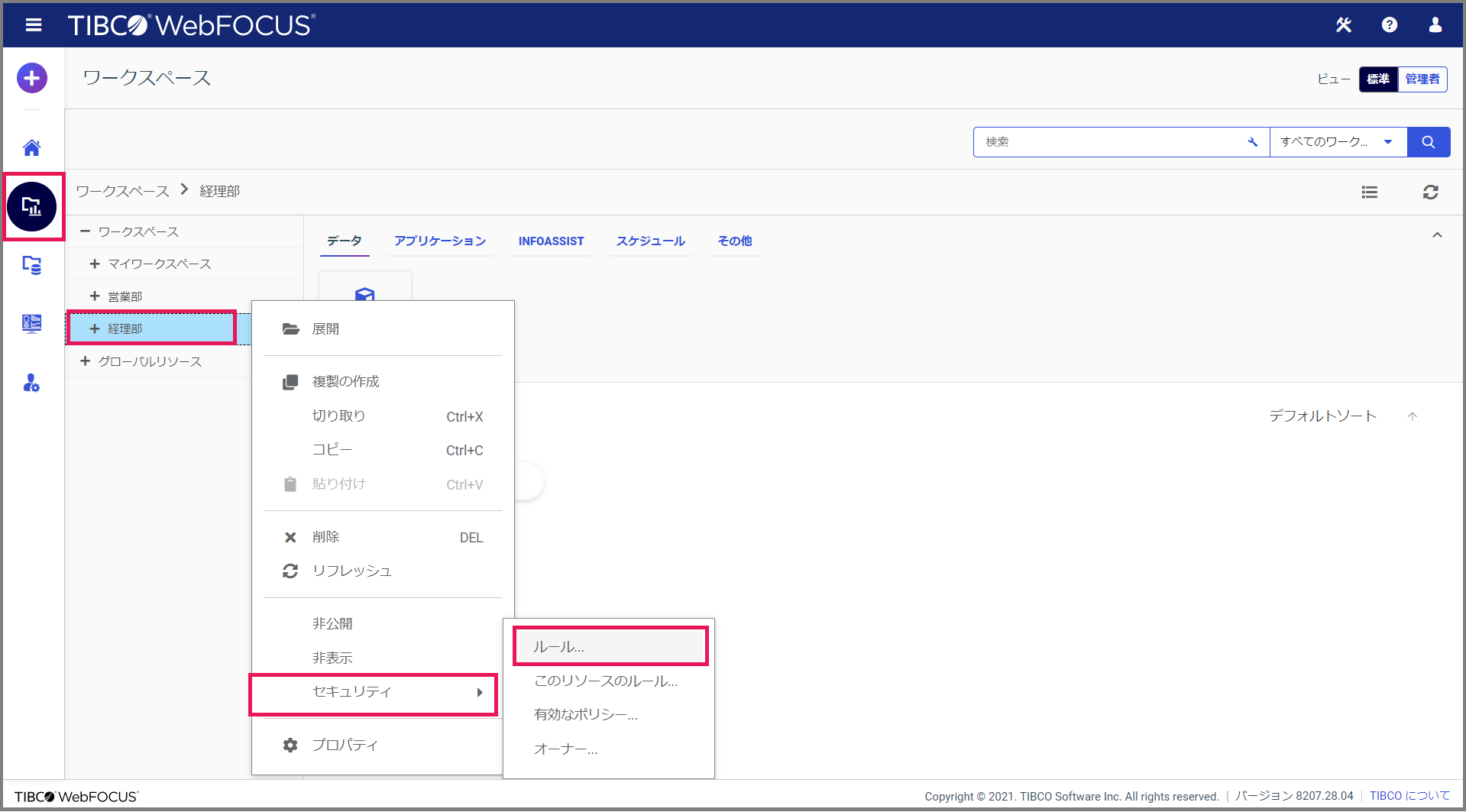
WebFOCUSでは、個々の権限を目的に合わせてまとめた ロール をコンテンツに紐づけることによって、柔軟にセキュリティ制御できます。
今回設定するロールは、以下の2つです。
| ロール名 | ロールの所持する権限 |
|---|---|
| BIPViewOnly | ポータル表示 |
| ListAndRun | リソース実行 |
ユーザタブで対象のユーザ(今回はuser1)を選択し、[ BIPViewOnly ] と [ ListAndRun ] ロールのアクセスを [ 拒否する ] に設定します。
適用先が [ フォルダと下位 ] であることを確認し、[OK] をクリックします。
経理部フォルダに対してアクセスを [拒否する] 設定をしたことによって、user1からは経理部フォルダ配下の「経理ポータル」が参照できなくなりました。
実行結果を比べてみよう
それでは最後に、各ユーザの実行結果を確認してみましょう!
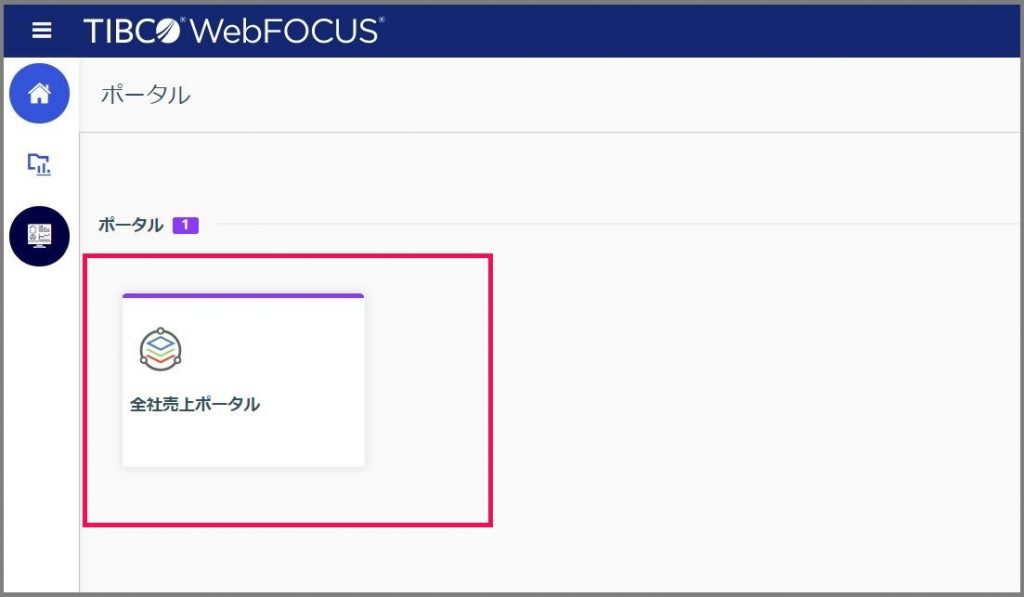
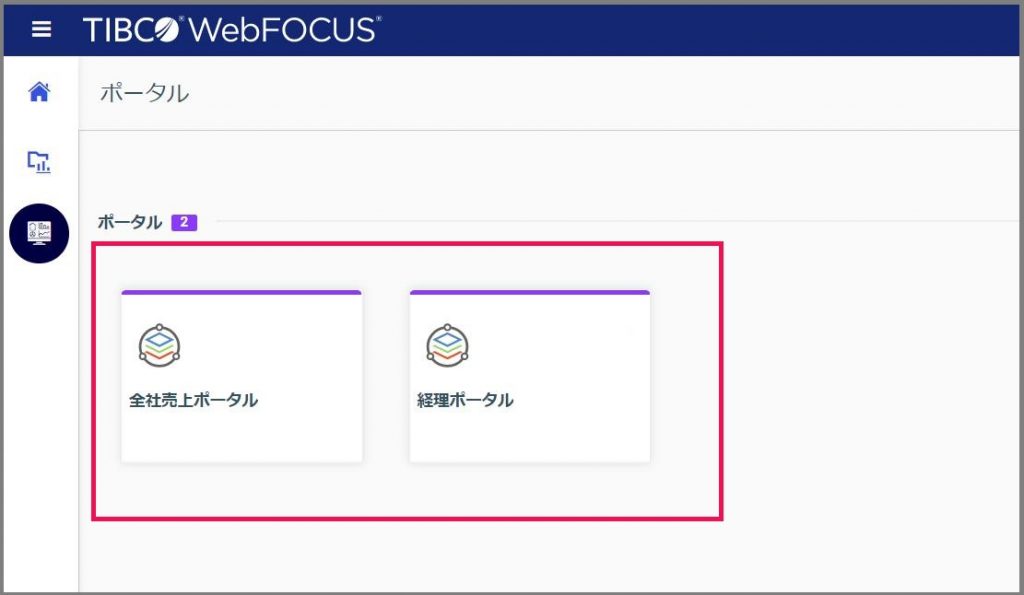
ポータルの実行結果は以下の通りです。
user1は全社売上ポータルのみ参照できますが、user2は加えて経理ポータルも参照できるようになりました。
以上の操作で、WebFOCUSのセキュリティ制御は完了です。
WebFOCUSでセキュリティ制御をかける際は、以下の図のようにコンテンツの参照可否や機能の権限付与を セキュリティルール によって制御します。
今回はユーザごとにポータルの閲覧に制御をかけましたが、グループ単位やレポート単位で参照制御をかけることも可能です。